كيفية إرسال بريد إلكتروني إلى عناوين البريد الإلكتروني المحددة في الخلايا في Excel؟
لنفترض أن لديك قائمة من عناوين البريد الإلكتروني، وترغب الآن في إرسال رسالة بريد إلكتروني إلى هذه العناوين بشكل جماعي مباشرةً في Excel. كيف يمكنك تحقيق ذلك؟ سيوضح لك هذا المقال طرق إرسال البريد الإلكتروني إلى عدة عناوين محددة في الخلايا في Excel.
إرسال بريد إلكتروني إلى عناوين البريد الإلكتروني المحددة في الخلايا في Excel باستخدام VBA
إرسال بريد إلكتروني بسهولة إلى عناوين البريد الإلكتروني المحددة في الخلايا باستخدام Kutools لـ Excel
إرسال بريد إلكتروني إلى عناوين البريد الإلكتروني المحددة في الخلايا في Excel باستخدام VBA
يمكن للشفرة البرمجية التالية VBA مساعدتك في إرسال رسائل بريد إلكتروني إلى عناوين البريد الإلكتروني المحددة في Excel. يرجى اتباع الخطوات التالية.
1. في ورقة العمل التي تحتوي على عناوين البريد الإلكتروني التي تحتاج إلى إرسال رسائل إليها، اضغط على مفتاحي Alt + F11 معًا لفتح نافذة Microsoft Visual Basic for Applications.
2. في نافذة Microsoft Visual Basic for Applications المفتوحة، يرجى النقر فوق أدوات > مراجع كما هو موضح في لقطة الشاشة أدناه.

3. في مربع الحوار References – VBAProject، يرجى العثور على خيار مكتبة كائنات Microsoft Outlook والتأكد منه، ثم النقر فوق زر موافق.
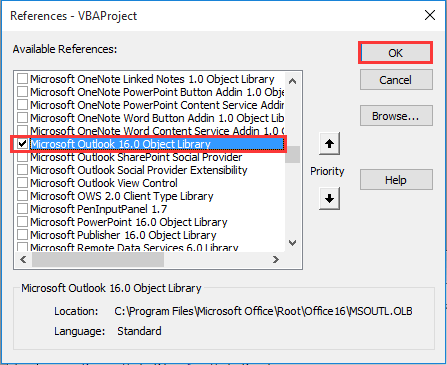
4. بعد ذلك، انقر فوق إدراج > وحدة. ثم قم بنسخ ولصق الكود البرمجي التالي VBA في نافذة الوحدة.
كود VBA: إرسال بريد إلكتروني إلى عناوين البريد الإلكتروني المحددة في الخلايا في Excel
Sub SendEmailToAddressInCells()
Dim xRg As Range
Dim xRgEach As Range
Dim xRgVal As String
Dim xAddress As String
Dim xOutApp As Outlook.Application
Dim xMailOut As Outlook.MailItem
On Error Resume Next
xAddress = ActiveWindow.RangeSelection.Address
Set xRg = Application.InputBox("Please select email address range", "KuTools For Excel", xAddress, , , , , 8)
If xRg Is Nothing Then Exit Sub
Application.ScreenUpdating = False
Set xOutApp = CreateObject("Outlook.Application")
Set xRg = xRg.SpecialCells(xlCellTypeConstants, xlTextValues)
For Each xRgEach In xRg
xRgVal = xRgEach.Value
If xRgVal Like "?*@?*.?*" Then
Set xMailOut = xOutApp.CreateItem(olMailItem)
With xMailOut
.To = xRgVal
.Subject = "Test"
.Body = "Dear " _
& vbNewLine & vbNewLine & _
"This is a test email " & _
"sending in Excel"
.Display
'.Send
End With
End If
Next
Set xMailOut = Nothing
Set xOutApp = Nothing
Application.ScreenUpdating = True
End Subملاحظة: يرجى تحديد موضوع البريد الإلكتروني والمحتوى الخاص بك في كل من .Subject = "test" و.Body = "Dear " _ & vbNewLine & vbNewLine & _ "This is a test email " & _ "sending in Excel" الأسطر الموجودة في الكود.
5. اضغط على مفتاح F5 لتشغيل الكود. في مربع حوار Kutools لـ Excel الذي يظهر، يرجى تحديد النطاق الذي يحتوي على عناوين البريد الإلكتروني التي سترسل إليها الرسائل، ثم انقر فوق زر موافق. شاهد لقطة الشاشة:
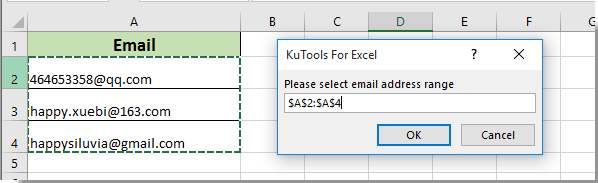
ثم يتم إنشاء رسائل البريد الإلكتروني بناءً على عناوين البريد الإلكتروني المحددة كما هو موضح في لقطة الشاشة أدناه. يرجى النقر فوق أزرار الإرسال لإرسال هذه الرسائل.

ملاحظات:
إرسال بريد إلكتروني إلى عناوين البريد الإلكتروني المحددة في الخلايا باستخدام Kutools لـ Excel
سيوصيك هذا القسم بأداة إرسال رسائل البريد الإلكتروني من Kutools لـ Excel. باستخدام هذه الأداة، يمكنك بسهولة إرسال رسائل بريد إلكتروني إلى عناوين البريد الإلكتروني المحددة في الخلايا في Excel. يرجى القيام بما يلي.
1. حدد عناوين البريد الإلكتروني مع الخلية الرئيسية في ورقة عملك، ثم انقر فوق Kutools Plus > إرسال رسائل البريد الإلكتروني.

2. في مربع حوار إرسال رسائل البريد الإلكتروني المنبثق، يرجى القيام بالتكوينات التالية:
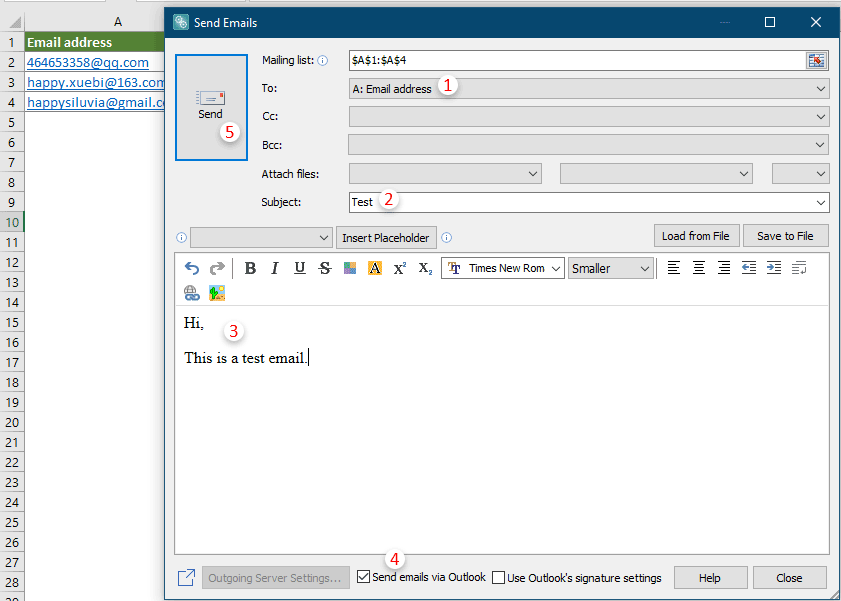
3. ثم يظهر مربع حوار Kutools لـ Excel ينبهك بعدد الرسائل التي تم إرسالها. يرجى النقر فوق زر موافق وإغلاق مربع حوار إرسال رسائل البريد الإلكتروني. شاهد لقطة الشاشة:
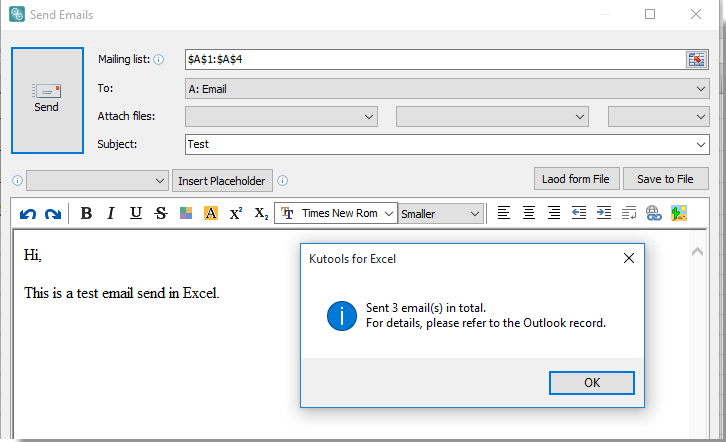
ملاحظات:
إذا كنت ترغب في الحصول على نسخة تجريبية مجانية (30 يوم) من هذه الأداة، يرجى النقر لتنزيلها، ثم الانتقال لتطبيق العملية وفقًا للخطوات المذكورة أعلاه.
عرض توضيحي: إرسال بريد إلكتروني إلى عناوين البريد الإلكتروني المحددة في الخلايا باستخدام Kutools لـ Excel
مقالات ذات صلة:
- كيفية إرسال بريد إلكتروني مع نسخ ولصق نطاق محدد في محتوى البريد الإلكتروني في Excel؟
- كيفية إرسال بريد إلكتروني مع العديد من المرفقات في Excel؟
- كيفية إدراج توقيع في بريد إلكتروني Outlook عند الإرسال بواسطة vba في Excel؟
- كيفية إرسال بريد إلكتروني إذا تم الوصول إلى تاريخ الاستحقاق في Excel؟
- كيفية إرسال بريد إلكتروني تلقائيًا بناءً على قيمة الخلية في Excel؟
أفضل أدوات الإنتاجية لمكتب العمل
عزز مهاراتك في Excel باستخدام Kutools لـ Excel، واختبر كفاءة غير مسبوقة. Kutools لـ Excel يوفر أكثر من300 ميزة متقدمة لزيادة الإنتاجية وتوفير وقت الحفظ. انقر هنا للحصول على الميزة الأكثر أهمية بالنسبة لك...
Office Tab يجلب واجهة التبويب إلى Office ويجعل عملك أسهل بكثير
- تفعيل تحرير وقراءة عبر التبويبات في Word، Excel، PowerPoint، Publisher، Access، Visio وProject.
- افتح وأنشئ عدة مستندات في تبويبات جديدة في نفس النافذة، بدلاً من نوافذ مستقلة.
- يزيد إنتاجيتك بنسبة50%، ويقلل مئات النقرات اليومية من الفأرة!
جميع إضافات Kutools. مثبت واحد
حزمة Kutools for Office تجمع بين إضافات Excel وWord وOutlook وPowerPoint إضافة إلى Office Tab Pro، وهي مثالية للفرق التي تعمل عبر تطبيقات Office.
- حزمة الكل في واحد — إضافات Excel وWord وOutlook وPowerPoint + Office Tab Pro
- مثبّت واحد، ترخيص واحد — إعداد في دقائق (جاهز لـ MSI)
- الأداء الأفضل معًا — إنتاجية مُبسطة عبر تطبيقات Office
- تجربة كاملة لمدة30 يومًا — بدون تسجيل، بدون بطاقة ائتمان
- قيمة رائعة — وفر مقارنة بشراء الإضافات بشكل منفرد